联想笔记本怎么设置电脑U盘启动
 2019/10/17
2019/10/17
 1024
1024
联想笔记本怎么设置电脑为U盘启动?大家都知道U盘重装系统需要提前制作U盘启动盘,其实还需要设置电脑为U盘启动。如果没有设置的话,电脑也无法进入PE系统从而进行重装系统。今天小编就为大家带来一篇教程,如何用最简单的方法设置电脑为U盘启动。
具体步骤
1. 成功制作U盘启动盘后,再次点击“U盘启动”中的“U盘模式”,此时在以下界面中点击右下角的“快捷键”进行查询电脑的启动热键。
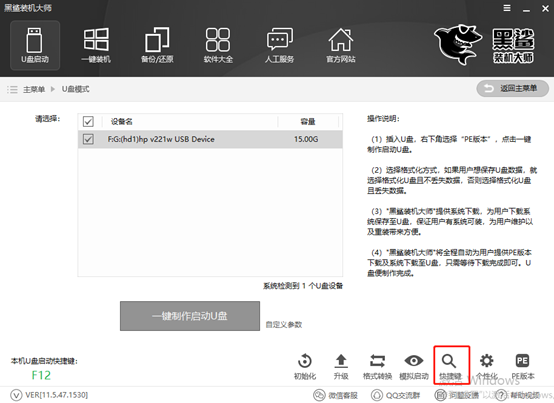
如果大家觉得这种查询方法比较麻烦的话,可以根据下方表格进行查询。
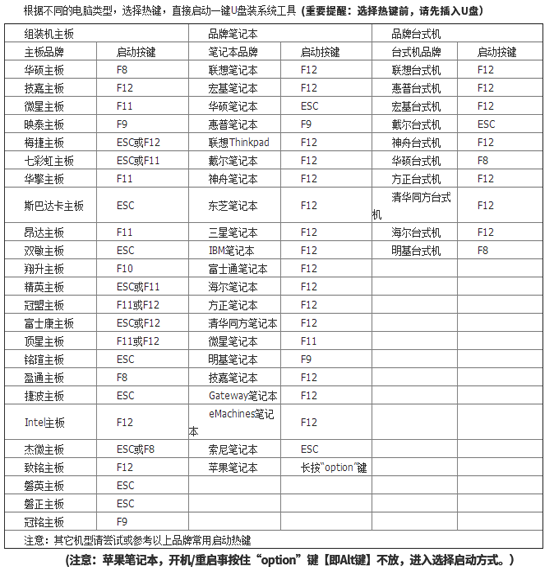
2. 将U盘启动盘插入电脑后重启电脑,因为联想笔记本的启动热键是F12,所以在开机界面出现时猛戳“F12”进入设置界面。此时需要使用电脑键盘上的“↑”“↓”移动选择带有“usb”字样的选项回车进入,这样才能设置电脑为U盘启动。
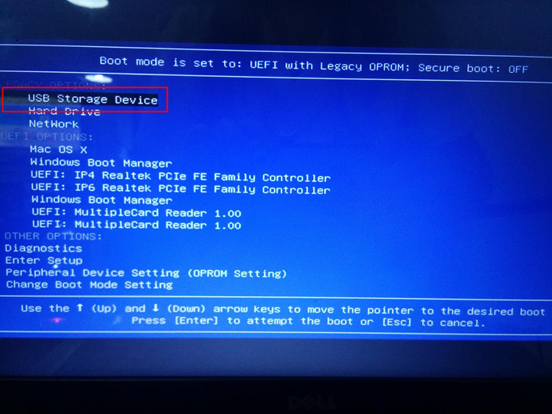
以上就是小编本次为大家带来的联想笔记本怎么设置电脑为U盘启动的详细教程,希望此篇教程能够为大家带来帮助,更多精彩内容请大家关注黑鲨网站。
